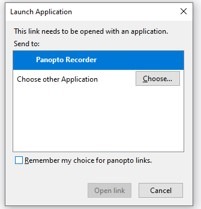תפעול Panopto
Panopto היא תוכנה שמאפשרת לבצע הקלטות. סגל מנהלי יכול להשתמש בפנופטו על מנת לערוך מפגשים של זום שהקלטנו.
שימו לב: עד 15.7.2021 כל מפגשי זום ששהקלטתם ב "ענן"הגיעו לפנופטו. החל מתאריך זב כל המפגשים יגיעו לענן של ZOOM וימחקו לאחר 30 יום. ניתן להעבירם משם לענן אישי ו/או למחשב האישי.
ההקלטות שלכם בפנופטו שמורות בתיקייה האישית (My Folder) וימחקו לאחר שנה ללא צפייה. (בתחולה מה 15.7.2021)
המסך הראשי בפנופטו יראה בערך כך-
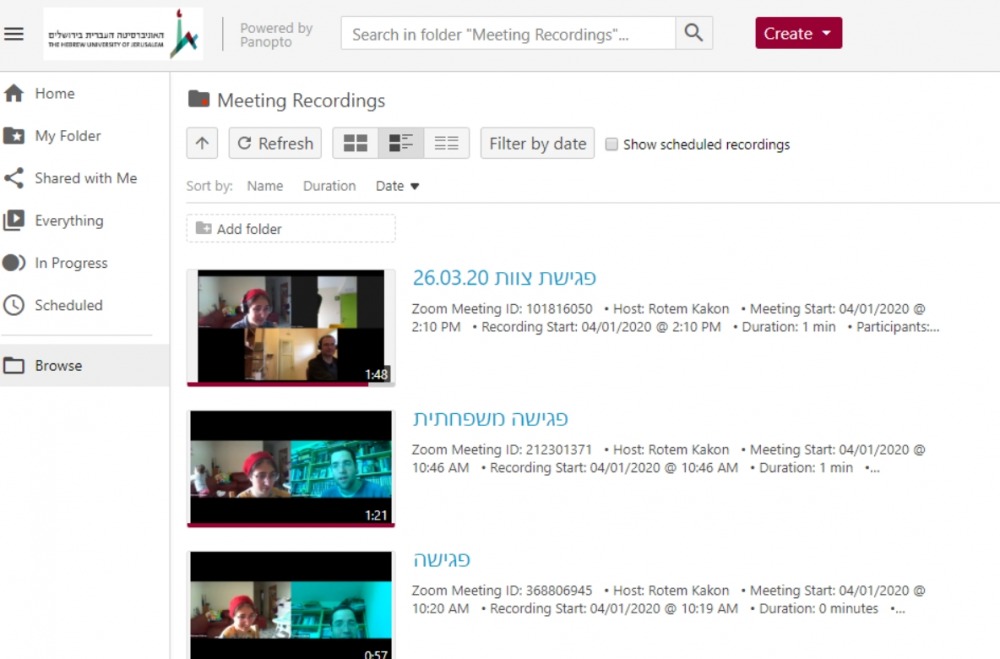
קבלת חשבון הפעלה ראשונית של Zoom ו-Panopto
כל המבקש ( וראשי) לעבוד ב ZOOM יקבל מייל המאפשר להתחל את העבודה עם זום מכתובת: no-reply@zoom.us
נושא המייל הוא Zoom account invitation
במייל יהיה רשום Shlomi Ventura (shlomiv@savion.huji.ac.il) has created a Zoom account for you.
לחיצה על הלחצן : Activate Your Zoom Account , תאפשר לכם להפעיל רישיון ZOOM אוניברסיטאי.

מעט לאחר מכן תקבלו מייל אקטיבציה נוסף, הפעם לפנופטו. הכניסו מייל וסיסמה ראשיים לאוניברסיטה. בפנופטו תוכלו לראות את המפגשים המוקלטים של זום שהתקיימו עד 15.7.2021, או הקלטות שהעלאתם אישית ותוכלו לערוך את ההקלטות שלכם במידת הצורך.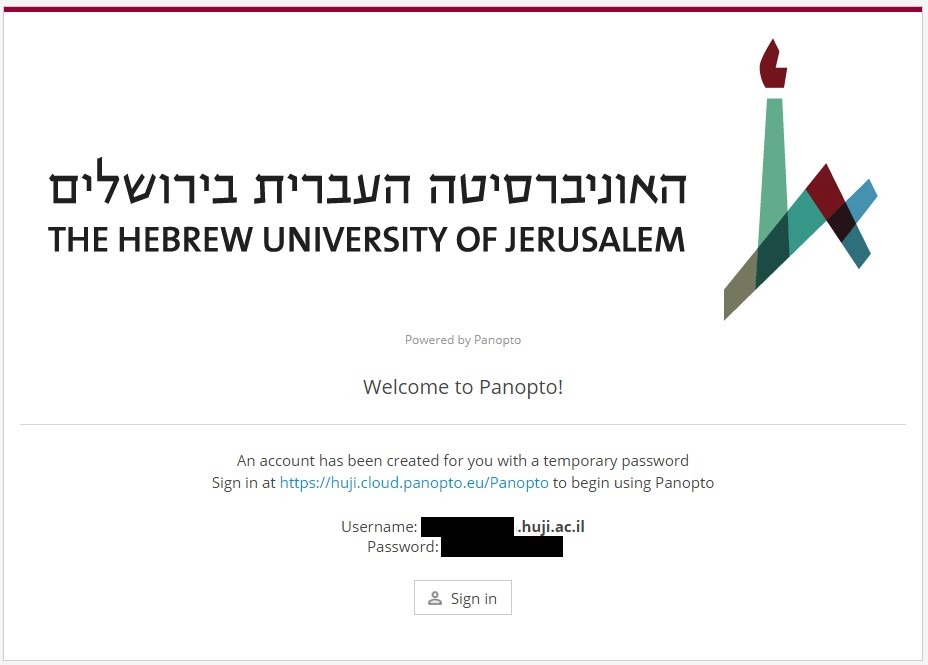
לאחר כניסה לפנופטו תוכלו לערוך קבצים שהועברו במהלך השנה האחרונה ו/או להעלות קבצים חדשים, להוריד ולשתף.
כניסה לפנופטו (Panopto) - מתבצעת באמצעות חשבון המייל הראשי באוניברסיטה (סביון או HujiMail)
בקישור הבא: http://huji.cloud.panopto.eu
סגל אקדמי או בעלי חשבון ראשי בHujiMail מזדהה כמו ב מוודל- בכניסה יש לוודא כי האפשרות “Moodle20” נבחרה וללחוץ על Sign in
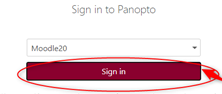
ההזדהות היא באמצעות SSO. ניתן להזדהות עם ת.ז. וקוד אישי או Huji Mail.
סגל מנהלי בעלי חשבון ראשי בסביון – בכניסה יש ללחוץ על החץ ולבחור בהזדהות עבור "Panpto", ולהזדהות באמצעות דוא"ל סביון וסיסמה של פנופטו (ניתן לאפס את הסיסמה כאן ).
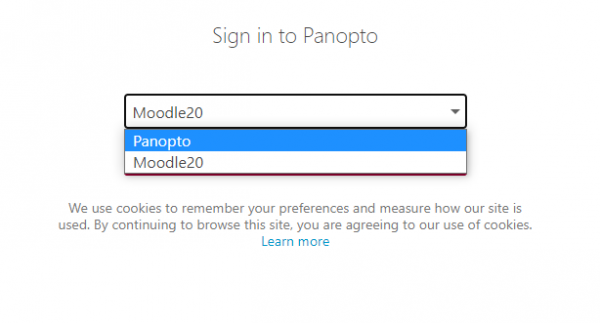
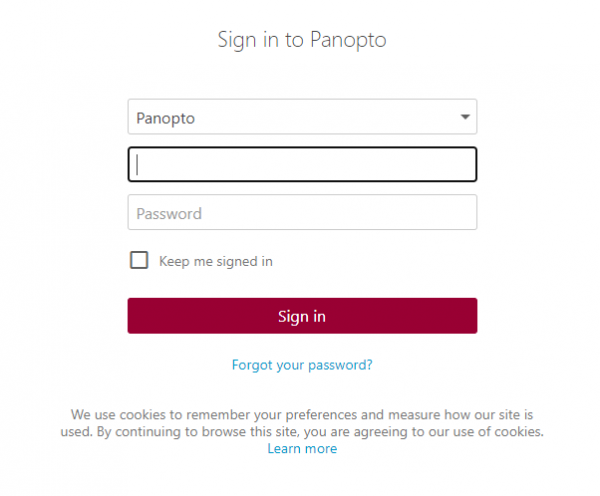
התקנת Panopto לחלונות לצורך עריכת הקלטות
- לפני שמתחילים וודאו כי ברשותכם מספיק נפח דיסק, שכן ההקלטות דורשות נפח רב לפני העלאתן לרשת.
- דרישות מערכת
מערכת הפעלה - Windows 7 ומעלה
דפדפן - נדרשת הגרסה העדכנית ביותר של אחד מהדפדפנים: Chrome, Firefox, Edge, Internet Explorer, Safari
מעבד - מומלצים מעבדי אינטל i3 עבור איכות הקלטה סטנדרטית, מעבדי אינטל i7 עבור איכויות הקלטה גבוהות.
זכרון – 4GB RAM
נפח אחסון - איכות סטנדרטית: כ-135 MB לשעת הקלטה. איכות גבוהה: כ- 540 MB לשעת הקלטה.
יישומים - לצורך הצגת מצגות נדרשת תכנת Powerpoint מגרסה 2013 ואילך
3. הריצו את הקובץ שהורדתם (PanoptoRecorder.exe) והתחילו את תהליך ההתקנה
4. אם תופיע השגיאה הבאה:

בחרו ב-Install anyway
5. בשלב הבא, יש לבחור את הנתיב להתקנת התוכנה ואת הנתיב לשמירת ההקלטות (כפי שצוין - יש לשים לב כי ישנו מספיק שטח אחסון לשמירת ההקלטות), בסיום ללחוץ על הכפתור Next
6. במסך הבא יש ללחוץ Install על מנת להתחיל בהתקנה
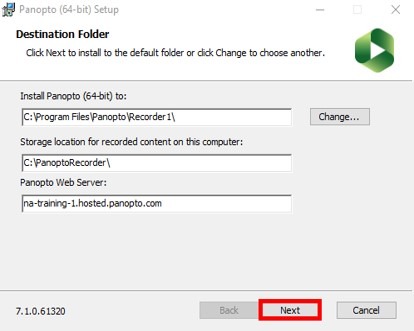
7. בסיום ההתקנה, ניתן להפעיל את התכנה.
8. כאשר תכנסו למערכת Panopto לראשונה בחרו בSign in
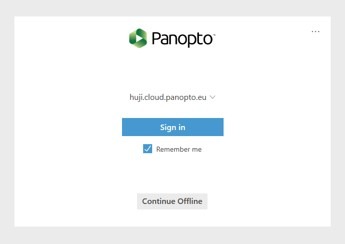
9. אם אינכם רשומים, ייפתח לכם עמוד הרשמה, בחרו בלשונית הבחירה HUJI MOODLE לחצו על אישור, וכעת אתם יכולים לפתוח את Panopto.
10. לאחר מכן ייפתח חלון קופץ בו תבחרו Open link כאשר Panopto Recorder מסומן